Jak przywrócić bibliotekę Apple Music na iOS i Macu – proste rozwiązania i wskazówki
Otwierasz Apple Music i wybierasz „Odtwórz Muzykę”, a ku Twojemu zaskoczeniu okazuje się, że Twoje albumy i playlisty zniknęły. Sytuacja przypomina utratę części codziennego życia, zwłaszcza jeśli pracowałeś nad stworzeniem tej biblioteki. Dobra wiadomość jest taka, że Twoja muzyka nie została bezpowrotnie zniszczona; wystarczy podjąć odpowiednie kroki, aby ją odzyskać. W tym poradniku przeprowadzimy Cię przez ten proces. jak przywrócić bibliotekę Apple MusicNiezależnie od tego, czy potrzebujesz szybkiego odzyskiwania, przypadkowo usunięto utwory, czy napotkałeś problemy po zmianie regionu lub subskrypcji, pozwól nam przywrócić Twoją kolekcję muzyki na właściwe miejsce.
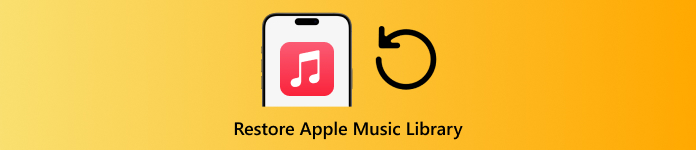
W tym artykule:
Część 1. Szybkie przywracanie Apple Music Recovery
Jeśli Twoje utwory lub playlisty zniknęły, nie panikuj; w większości przypadków wystarczy kilka szybkich kroków, aby je odzyskać. Pierwszą rzeczą, którą powinieneś wypróbować, jest szybka metoda odzyskiwania, która często wystarcza, aby przywrócić bibliotekę Apple Music bez większego wysiłku. Poniżej znajdziesz najprostsze sposoby na przywrócenie kolekcji.
1. Synchronizuj muzykę
Czasami Twoje utwory pojawiają się na komputerze Mac, ale nie na iPhonie, a problem zazwyczaj sprowadza się do synchronizacji. Jeśli urządzenia nie były synchronizowane przez jakiś czas lub opcja synchronizacji jest wyłączona, Twoja biblioteka nie będzie się na nich zgadzać. Rozwiązanie jest proste: podłącz iPhone'a do komputera Mac za pomocą Kabel USB, otwarty Znalazca, wybierz swój urządzenie, a następnie udaj się do Muzyka patka.
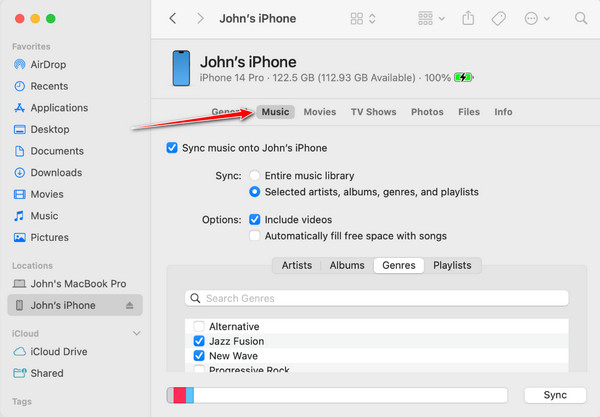
Następnie wybierz, czy chcesz synchronizować całą bibliotekę, czy tylko wybrane playlisty. Możesz również włączyć Synchronizuj bibliotekę idąc do Ustawienia > Muzyka na iPhonie lub Muzyka > Ustawienia > Ogólne na MacuWykonanie tego kroku często wystarcza, aby łatwo przywrócić bibliotekę Apple Music.
2. Zaktualizuj Apple Music
Jeśli synchronizacja nie rozwiąże problemu, drugą rzeczą, którą możesz zrobić, to sprawdzić, czy oprogramowanie systemowe lub aplikacja Apple Music wymagają aktualizacji. Starsze wersje mogą powodować brak utworów, brak playlist lub problemy z synchronizacją między urządzeniami. Aby sprawdzić, czy aktualizacja jest dostępna, przejdź do Ustawienia > Ogólny > Aktualizacja oprogramowania na iPhonie lub iPadzie.
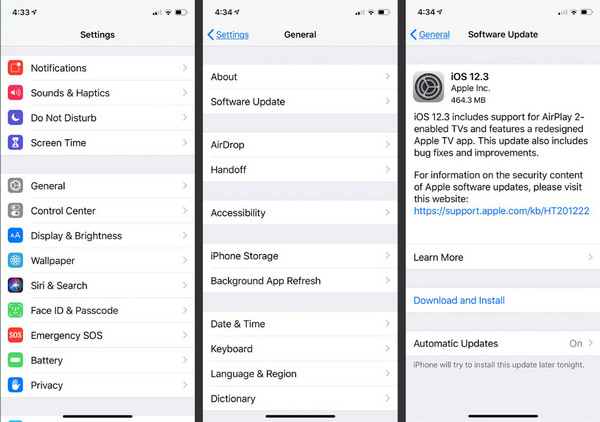
Na komputerze Mac przejdź do Sklep z aplikacjami i sprawdź aktualizacje pod Aktualizacje Zainstalowanie najnowszej wersji często odświeża bibliotekę i naprawia ukryte błędy. Wielu użytkowników pytających o sposób przywrócenia biblioteki Apple Music stwierdza, że wystarczy zaktualizować aplikację lub urządzenie, aby wszystko wróciło do normy.
3. Przechowywanie w iCloud
iCloud również może powodować brak utworów. Podczas korzystania z Apple Music, skanuje ono pliki lokalne i dopasowuje je do utworów ze swojej biblioteki. Czasami ten proces zastępuje lub konwertuje pliki, przez co utwory wyglądają na zniknięte. Jeśli kupiłeś muzykę w iTunes i nie możesz jej znaleźć, możesz ją ponownie pobrać.
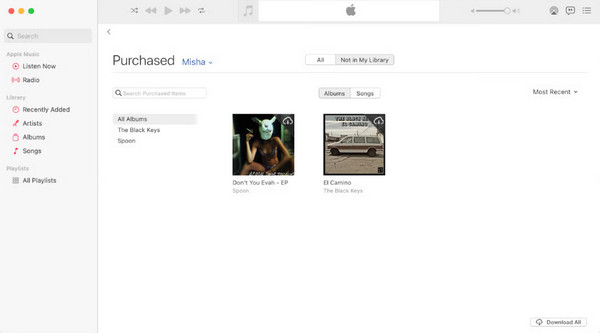
Na komputerze Mac przejdź do Muzyka > Rachunek > Zakupy. Na iPhonie otwórz Muzyka > Rachunek > Ustawienia konta > Historia zakupówTwoje lokalne pliki zazwyczaj powinny pozostać bezpieczne, ale błędy mogą je usunąć. Aby uniknąć problemów, zawsze twórz kopię zapasową swojej muzyki poza iCloud.
4. Stan systemu Apple Music
Jeśli brakuje utworów lub playlist, problem może wcale nie leżeć po stronie urządzenia; czasami występują problemy z samym Apple Music. Przed rozpoczęciem rozwiązywania problemów sprawdź stronę stanu systemu Apple pod adresem apple.com/support/systemstatus. Na tej stronie możesz sprawdzić, czy usługa Apple Music lub iCloud jest wyłączona lub czy jest w trakcie konserwacji.
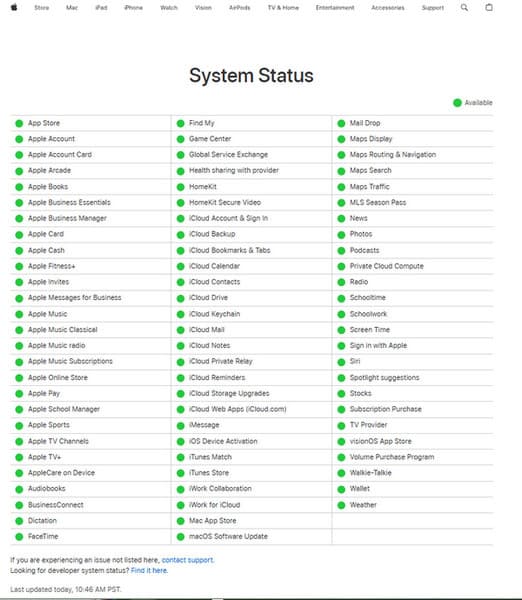
Zielona ikona oznacza, że wszystko jest w porządku, a żółta lub czerwona sygnalizuje awarię. Jeśli problem leży po stronie Apple, należy poczekać na jego rozwiązanie. Wiedza o tym może zaoszczędzić czas podczas próby przywrócenia biblioteki Apple Music na iPhonie.
W większości przypadków brakujące utwory są spowodowane drobnymi problemami, takimi jak problemy z synchronizacją, nieaktualne aplikacje lub błędy iCloud. Sprawdzenie tych szybkich rozwiązań często pozwala natychmiast przywrócić muzykę. Jeśli jednak przypadkowo usunąłeś utwory lub utraciłeś je po zmianie subskrypcji, możesz potrzebować skuteczniejszego rozwiązania. W następnej części pokażemy, jak odzyskać usuniętą muzykę za pomocą najlepsze oprogramowanie do odzyskiwania danych z iPhone'a.
Część 2. Jeśli przypadkowo usunąłeś Apple Music
Nie ma nic bardziej frustrującego niż przypadkowa utrata playlist lub utworów z Apple Music, tym bardziej, gdy poświęciłeś czas na udoskonalenie swojej kolekcji. Dlatego imyPass iPhone Odzyskiwanie danych Przydaje się tutaj. Aplikacja umożliwia odzyskiwanie różnego rodzaju utraconych danych i skanowanie iPhone'a oraz przywracanie usuniętych plików Apple Music, playlist, a nawet innych multimediów za pomocą kilku kliknięć.
Przydaje się również, jeśli Twoje utwory zniknęły po zmianie subskrypcji lub problemie z synchronizacją. Dla każdego, kto zastanawia się, jak przywrócić bibliotekę Apple Music po zakończeniu subskrypcji, imyPass oferuje proste i niezawodne rozwiązanie.
Teraz pobierz najnowszą wersję iPhone Data Recovery na swój komputer, klikając przycisk pobierania widoczny poniżej. Postępuj zgodnie z instrukcjami instalacji i uruchom aplikację.
Zaznacz Odzyskaj z urządzenia iOS i połącz urządzenie, z którego chcesz odzyskać muzykę. Następnie kliknij Rozpocznij skanowanie, a aplikacja znajdzie wszystkie dane, które wciąż możesz odzyskać ze swojego iPhone'a.
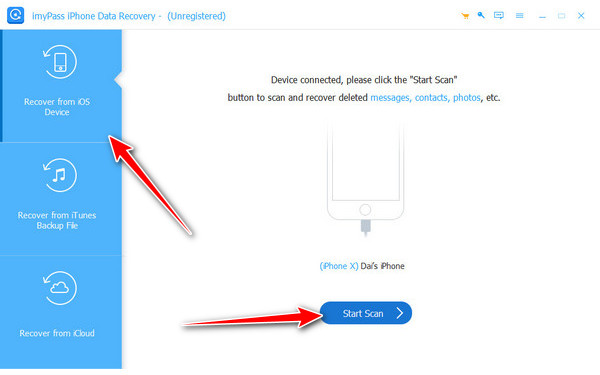
Pod Głoska bezdźwięczna, Wybierz Aplikacje Muzykai znajdź muzykę, którą chcesz odzyskać, a następnie zaznacz odpowiednie pole przed kliknięciem Odzyskiwać.
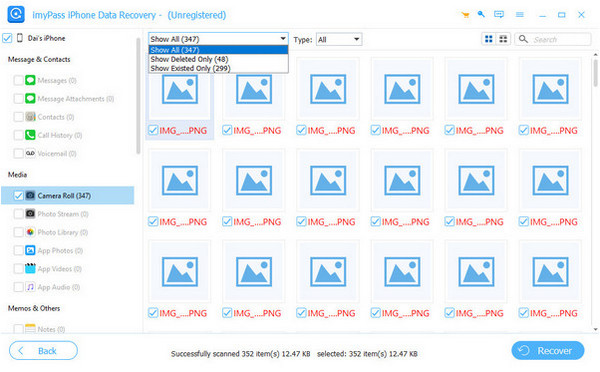
Część 3. Czy mogę przywrócić bibliotekę Apple Music po zmianie regionu/zakończeniu subskrypcji?
Kiedy ty zmień kraj swojego Apple ID Po zakończeniu subskrypcji Apple Music Twoja biblioteka często znika. Dzieje się tak, ponieważ licencje na muzykę różnią się w zależności od kraju, a Apple usuwa Twoją bibliotekę, gdy subskrypcja staje się nieaktywna. Niestety, po zmianie regionu Twoje stare playlisty i zapisane utwory powiązane z poprzednim krajem zazwyczaj zostają utracone.
Jedynym sposobem na ich zachowanie jest utworzenie kopii zapasowej playlist przed wprowadzeniem zmian lub ręczne dodanie ich ponownie w nowym regionie. Jeśli więc zastanawiasz się, jak przywrócić bibliotekę Apple Music po zmianie regionu, prawda jest taka, że nie da się jej w pełni przywrócić. Najlepszym rozwiązaniem jest wcześniejsze zapisanie playlist i danych muzycznych, aby uniknąć ich utraty.
Wniosek
Utrata biblioteki Apple Music to jedna z tych irytujących rzeczy, ale w większości przypadków nie jest to droga donikąd. Typowe rozwiązania to synchronizacja między urządzeniami, aktualizacja aplikacji lub sprawdzenie iCloud, co może szybko rozwiązać problem.
Gdy utwór zostanie przypadkowo usunięty lub utracony w wyniku zmiany subskrypcji, narzędzia do odzyskiwania, wraz z regularnym tworzeniem kopii zapasowych, pomogą zapobiec sytuacji, w której nigdy nie odzyskasz swojej kolekcji. Najważniejszym krokiem jest wiedza, od czego zacząć. Teraz, jeśli kiedykolwiek zadajesz sobie pytanie… jak przywrócić bibliotekę Apple Music na iPhonie, otrzymasz jasne rozwiązania, dzięki którym bez stresu odzyskasz swoje playlisty i albumy.
Gorące rozwiązania
-
Odzyskaj dane
- Odzyskaj widok WhatsApp po zdjęciu
- Odzyskiwanie usuniętych filmów TikTok na urządzeniu mobilnym
- Odzyskaj usunięte zdjęcie z Facebooka
- Odzyskaj wiadomości, zdjęcia itp. z Vibera.
- Odzyskiwanie usuniętych zdjęć ze Snapchata
- 5 najlepszych aplikacji do odzyskiwania kontaktów
- Odzyskaj usunięte wiadomości Discord
- Recenzja AppGeeker iOS Data Recovery
- Odzyskiwanie danych z trybu DFU
- Nie można przywrócić kopii zapasowej iPhone'a
-
Odblokuj iOS
-
Wskazówki dotyczące iOS
-
Wskazówki dotyczące hasła
Odzyskiwanie danych z iPhone'a
Odzyskiwanie usuniętych lub utraconych danych z iPhone'a
Darmowe pobieranie Darmowe pobieranie
